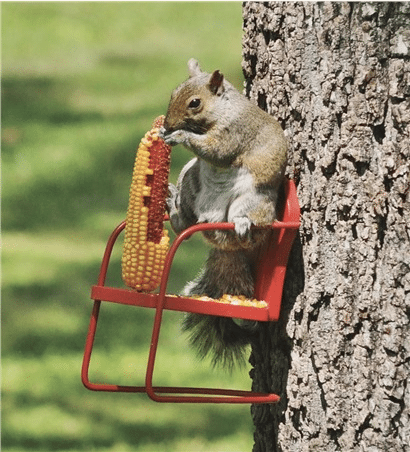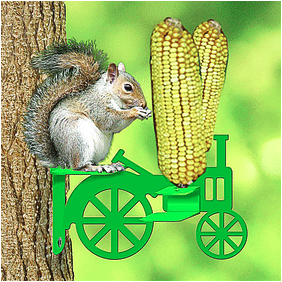グラフィックスデバイスドライバエラーコード43[解決済み]
グラフィックスデバイスでこのグラフィックスデバイスドライバエラーコード43エラーが発生した場合は、心配しないでください。 多くの場合、まったく修正するのは難しくありません…
グラフィックスデバイスドライバエラーコード43を修正する方法
ここでは、他のユーザーがグラフィックスデバイスドライバエラーコード43の問題を解決するのに役立った4つの修正があります。 それらすべてを試みる必要がないかもしれない;あなたのために働くものを見つけるまでちょうどリストの下のあなたの方法を働かせなさい。
- グラフィックスドライバを更新する
- グラフィックスドライバを再インストールする
- PCの電源を入れ直します
- BIOSを更新します
修正1:グラフィックスドライバを更新します
この問題は、間違ったまたは古いグラフィックスドライバを使用している場合に発生する可能性があります。 そのため、グラフィックスドライバを更新して、問題が修正されているかどうかを確認する必要があります。 あなたが手動でドライバを更新する時間、忍耐やコンピュータのスキルを持っていない場合は、簡単にドライバで自動的にそれを行うことができま
Driver Easyは自動的にシステムを認識し、正しいドライバを見つけます。 あなたのコンピュータが実行されている正確にどのようなシステムを知っている必要はありません、あなたは間違ったドライバをダウンロードしてイ ドライバ簡単にそれをすべて処理します。
あなたは、ドライバ簡単の無料またはProバージョンのいずれかで自動的にドライバを更新することができます。 しかし、Proバージョンでは、それだけで2回のクリックを取ります(そして、あなたは完全なサポートと30日間のお金の背部保証を得る):
- ドライバのダウンロードとインストールは簡単です。
- Driver Easyを実行し、今すぐスキャンボタンをクリックします。 Driver Easyは、コンピュータをスキャンし、問題のあるドライバを検出します。

- [すべて更新]をクリックすると、システムに不足しているすべてのドライバの正しいバージョンが自動的にダウンロードされ、インストールされます(これにはProバージョンが必要です–[すべて更新]をクリックするとアップグレードするように求められます)。

また、あなたが好きなら、無料でそれを行うには、更新をクリックすることができますが、それは部分的に手動です。
- 変更を有効にするには、コンピュータを再起動します。
- グラフィックスデバイスドライバエラーコード43エラーが解決されたかどうかを確認します。 はいの場合は、素晴らしい! 問題が残っている場合は、以下の修正2に進んでください。
修正2:グラフィックスドライバを再インストールします
修正1がコード43の問題に役立たない場合(すでに最新のグラフィックスドライバを持っているとします)、誤ってインストール/破損している可能性があります。 だから我々は、ドライバを再インストールしようとすると、問題が解決されるかどうかを確認することができます。 これを行うには:
- キーボードで、WindowsロゴキーとRを同時に押して、devmgmtと入力します。mscをボックスに入れ、Enterキーを押します。

- Display adapters(別名)を見つけてダブルクリックします。 グラフィックスカード、ビデオカード)。 次に、右下の項目を右クリックし、[デバイスのアンインストール]をクリックします。

- ポップアップウィンドウで[アンインストール]をクリックします。